Avec l'avènement de l'Internet, il est devenu très facile d'obtenir des informations sur tout ce que vous pourriez aimer. L'Internet peut également être très utile pour les enfants dans leurs études en dehors d'être utilisé comme un moyen de divertissement. YouTube fait partie des sites de streaming vidéo les plus populaires et les enfants passent aujourd'hui plus de temps sur YouTube que sur la télévision. Mais YouTube est rempli à ras bord de contenu inapproprié comme la nudité ou la violence qui n'est pas bonne pour les enfants. Par conséquent, vous pouvez utiliser les contrôles parentaux YouTube pour empêcher vos enfants d'accéder à ce contenu inapproprié. Donc, ici dans cet article, nous avons discuté de différentes façons de mettre les contrôles parentaux sur YouTube.
Les outils de restriction de contenu aident à protéger vos enfants sur Google et YouTube
Pour répondre aux inquiétudes des parents concernant Google et les contrôles parentaux YouTube , Google a mis en place des outils Centre de sécurité. Ces outils du centre de sécurité de Google vous aident à activer le filtrage de contenu ainsi que les fonctionnalités de blocage de contenu sur les recherches Google et sur YouTube. Vous pouvez même signaler un contenu douteux sur YouTube.
Les outils du centre de sécurité Google sont présentés ci-dessous -
- SafeSearch - Cet outil vous permet de bloquer tous les contenus et sites Web inappropriés provenant des résultats de recherche Google, tels que la pornographie, la violence et tout autre contenu inapproprié.
- Filtrage de contenu YouTube - La recherche de Google peut bloquer le contenu inapproprié sur les résultats de recherche Google. Mais ce n'est pas le seul endroit où vous pouvez appliquer le filtrage de contenu. En utilisant le mode restreint sur YouTube, vous pouvez activer un certain niveau de filtrage du contenu sur YouTube.
- Centre de signalement et d'exécution : si vous pensez que quelqu'un a téléchargé des vidéos embarrassantes de vos enfants sur YouTube, vous pouvez contacter le centre de signalement et d'application sur YouTube pour signaler et supprimer ce contenu.
Comment définir le contrôle parental sur YouTube
Comment mettre les contrôles parentaux YouTube sur téléphone Android?
Vous pouvez mettre les contrôles parentaux sur YouTube sur les appareils Android à partir de l'application mobile YouTube en suivant les étapes ci-dessous. -
Étape 1: Lancez l'application mobile YouTube et connectez-vous à votre compte si ce n'est déjà fait.
Étape 2: Ensuite, cliquez sur l'icône de votre compte en haut à droite et appuyez sur "Paramètres".

Étape 3: Dans Paramètres, appuyez sur l'option "Général", puis activez la bascule "Mode restreint" sur la page suivante.
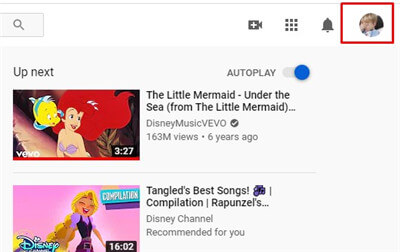
Comment mettre les contrôles parentaux YouTube sur iPhone?
Vous pouvez également définir Contrôles parentaux YouTube dans l'application YouTube de votre iPhone. Suivez les étapes ci-dessous pour activer les contrôles parentaux YouTube sur iPhone -
Étape 1: Ouvrez l'application YouTube dans iOS.
Étape 2: Appuyez sur l'icône de votre compte dans le coin supérieur droit.
Étape 3: Dans le menu qui apparaît, sélectionnez "Paramètres".
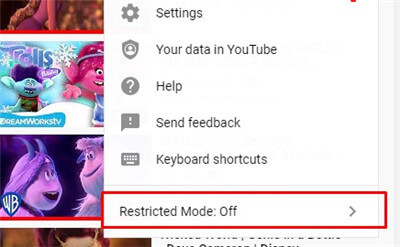
Étape 4: Maintenant, appuyez sur l'option "Filtrage en mode restreint".
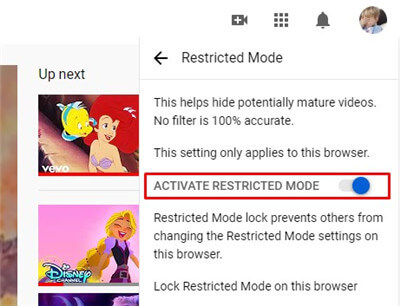
Étape 5: Enfin, choisissez "Strict" parmi les options, puis quittez le paramètre.
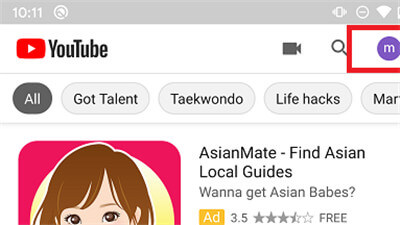
Comment mettre les contrôles parentaux YouTube sur iPad?
Comme l'iPhone et l'iPad sont tous deux des appareils iOS, il est également possible d'activer le mode de sécurité YouTube sur iPad. Suivez les étapes ci-dessous pour mettre le contrôle parental sur iPad via le navigateur Safari -
Étape 1: Allez sur YouTube.com et appuyez sur les trois points dans le coin supérieur.
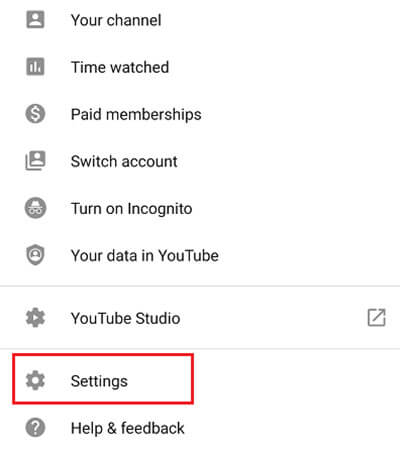
Étape 2: Une fenêtre apparaîtra, sélectionnez "Paramètres" à partir de celui-ci.
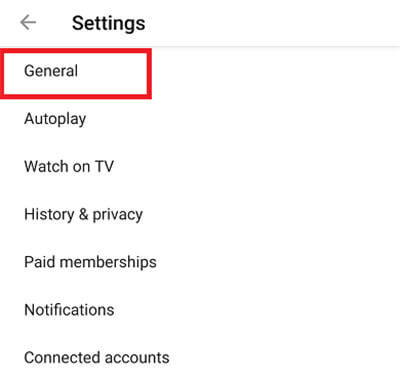
Étape 3: Maintenant, vous serez dans les paramètres. Appuyez sur le mode restreint pour activer la fonction de sécurité.

Il est également possible d'activer le contrôle parental YouTube sur iPad via l'application YouTube. Le processus est similaire à l'activation du mode de sécurité YouTube sur iPhone. Cette méthode peut également être utilisée sur iPhone.
Plus de conseils sur les contrôles parentaux YouTube
YouTube est un endroit idéal pour le divertissement et presque tout le monde utilise YouTube une fois dans leur emploi du temps quotidien. Mais il a aussi un contenu discutable qui pourrait être inapproprié pour les enfants. Ainsi, en tant que parents, vous pouvez mettre des contrôles parentaux sur YouTube afin que vos enfants ne soient pas en contact avec des contenus inappropriés comme la nudité et la violence. Vous pouvez utiliser les astuces suivantes pour utiliser le mode de sécurité YouTube pour un filtrage efficace du contenu sur YouTube. -
Verrouiller le mode restreint - Il est très facile d'activer le mode restreint sur un navigateur Web. Mais cela signifie également qu'il est facile de le stopper. Ainsi, vous pouvez verrouiller le mode restreint sur votre navigateur Web et empêcher vos enfants de le stopper. Connectez-vous à votre compte YouTube, puis activez le mode restreint. Cliquez sur le mode Verrouillage restreint sur ce navigateur et enregistrez les paramètres. Puis Déconnectez-vous de votre compte et le mode restreint restera sur ce navigateur. Vos enfants ne pourront pas modifier ses paramètres une fois que vous vous serez déconnecté.
Utilisez l'application de filtrage de contenu comme KidSafe Tube - KidSafe Tube est une alternative au contrôle parental YouTube. Cette application filtre le contenu sur YouTube afin qu'aucun contenu offensant ou inapproprié n'atteigne vos enfants.
Installer YouTube Kids - Au lieu de YouTube, vous pouvez également installer YouTube Kids sur l'appareil de votre enfant. YouTube Kids est une version de YouTube pour les enfants qui ne contient aucun contenu illicite ou inapproprié que les parents souhaitent éviter à leurs enfants.
FamiSafe - Meilleur logiciel de contrôle parental et de surveillance
Voulez-vous surveiller les activités de vos enfants sur leur smartphone? Ensuite, essayez FamiSafe . C'est une solution de contrôle parental et de surveillance qui permet aux parents de suivre les activités de leurs enfants sur leur smartphone. Grâce à FamiSafe, les parents peuvent suivre ce que leurs enfants voient sur Internet. Si vos enfants utilisent un navigateur à la place de l'application YouTube pour regarder des vidéos YouTube, il est également possible de suivre leur activité YouTube avec FamiSafe. Cet outil est très facile à utiliser et ne nécessite aucune connaissance technique. De plus, il fonctionne en arrière-plan, empêchant la détection. Il a beaucoup d'autres fonctionnalités de surveillance et certaines d'entre elles sont données ci-dessous -
- Filtrage Web
- Localisation et géofencing
- Limitation et programmation du temps d'écran
- Bloqueur d'applications et rapport d'activité des applications
- Détection des contenus explicites et des photos suspectes
- Voir l'historique de navigation - Avec FamiSafe, vous pouvez savoir quel site Web les enfants ont visité sur leur téléphone. FamiSafe vous donnera les détails de tous les sites visités avec leur URL complète. Si vos enfants utilisent un navigateur pour regarder une vidéo YouTube, il sera également enregistré dans FamiSafe.
- Suivi de l'emplacement - Si vous vous inquiétez toujours de l'endroit où se trouvent vos enfants, FamiSafe propose des fonctions avancées de suivi de l'emplacement. Vous pouvez suivre l'emplacement en temps réel ainsi que les emplacements précédents visités par la cible.
- Bloquer les applications et les sites Web - Vous pouvez également bloquer certaines applications et certains sites Web que vous ne souhaitez pas que vos enfants utilisent. Vous n'avez pas besoin d'accéder au mobile cible pour cette tâche car vous pouvez tout contrôler à distance.
- Restrictions de planification - Outre le blocage des applications, vous pouvez définir des limites de temps pour l'utilisation de l'ensemble de l'appareil. Vous pouvez limiter le temps que votre enfant peut utiliser Internet ou des applications et des jeux.
- Prise en charge de la géo-clôture - Il est également possible de géoférer certains lieux sur la carte pour recevoir des alertes lorsque votre enfant arrive à cet endroit.

Ce peut être une tâche très difficile de savoir ce que vos enfants regardent sur Internet. En raison de la disponibilité de contenus illicites et inappropriés en ligne, les parents ne peuvent s'empêcher de s'inquiéter de leurs enfants. Mais ne vous inquiètez pas. FamiSafe vous aidera à faciliter cette tâche. Avec ses nombreuses fonctionnalités de surveillance, vous pouvez surveiller toutes les activités de vos enfants sur leurs appareils intelligents. Vous pouvez suivre leur localisation GPS , définir les géo-clôtures , afficher l'historique de navigation , bloquer les applications et les sites Web et d'autres contrôles parentaux, fonctionnalités. Alors, téléchargez gratuitement l'application FamiSafe et commencez à surveiller vos enfants aujourd'hui. Comme FamiSafe travaille discrètement en arrière-plan, vos enfants ne sauront rien de la surveillance.
